In deze uitgebreide gids leg ik uit hoe je pop-ups op je iPhone kunt inschakelen. Tijdens het browsen op het web met de Safari-browserapp kun je pop-ups tegenkomen. Browserpop-ups zijn vensters die over het actieve browservenster verschijnen en worden voornamelijk gebruikt om advertenties of meldingen weer te geven.
Sommige pop-ups zijn legitiem en vervullen een noodzakelijke functie. Bijvoorbeeld login prompts of verzoeken van bepaalde apps om toegang te krijgen tot de locatie van uw apparaat of andere functionaliteiten.
Andere pop-ups kunnen echter irritant zijn en uw browse-ervaring verstoren. Wanneer u websites bezoekt met een twijfelachtige reputatie, kunt u pop-ups tegenkomen die malware bevatten. Daarom is het belangrijk om te leren hoe u pop-ups op iPhones kunt toestaan en hoe u ze kunt blokkeren in de Safari-app.
Hoe schakel ik pop-ups in op de iPhone?
Om pop-ups in de Safari-browser in te schakelen, moet u de pop-upblokkering uitschakelen. Dit kan worden beheerd via het menu Instellingen in iOS. Hier zijn de gedetailleerde stappen:
- Open de app Instellingen .
- Scroll naar beneden en tik op Safari om de instellingen te openen.
- Zoek in het gedeelte Algemeen naar de optie Pop-ups blokkeren .
- Zet de schakelaar naast Pop-ups blokkeren aan om deze optie grijs te maken en uit te schakelen.
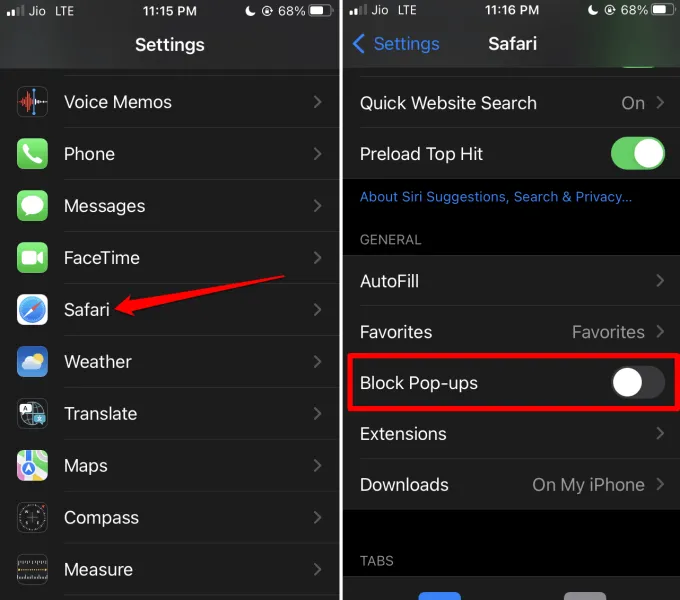
Door deze stappen te volgen, staat u nu alle soorten pop-ups toe tijdens het browsen in de Safari-app. Zorg ervoor dat u alleen gerenommeerde websites bezoekt die niet vaak spammy pop-ups weergeven.
Terwijl u pop-ups hebt ingeschakeld, wordt uw browsersessie nuttiger en efficiënter. Wees voorzichtig, want schadelijke pop-ups worden vaak aangetroffen op sites voor volwassenen of torrents. Een onbedoelde tik op deze pop-ups kan u omleiden naar niet-gerelateerde en mogelijk schadelijke websites.
Denk eraan dat u niet op onbekende links moet klikken als er pop-ups zichtbaar zijn. U hebt deze nu namelijk toegestaan in uw browser.
Hoe blokkeer ik pop-ups op de iPhone?
Als u alle pop-ups op uw iPhone wilt blokkeren terwijl u de Safari-app gebruikt, volgt u deze stappen:
- Open de app Instellingen .
- Scroll naar beneden naar Safari en selecteer het om de instellingen te openen.
- Zoek het gedeelte Algemeen .
- Zoek de optie Pop-ups blokkeren .
- Zet de schakelaar naast Pop-ups blokkeren aan om deze in te schakelen. [De schakelaar wordt groen]
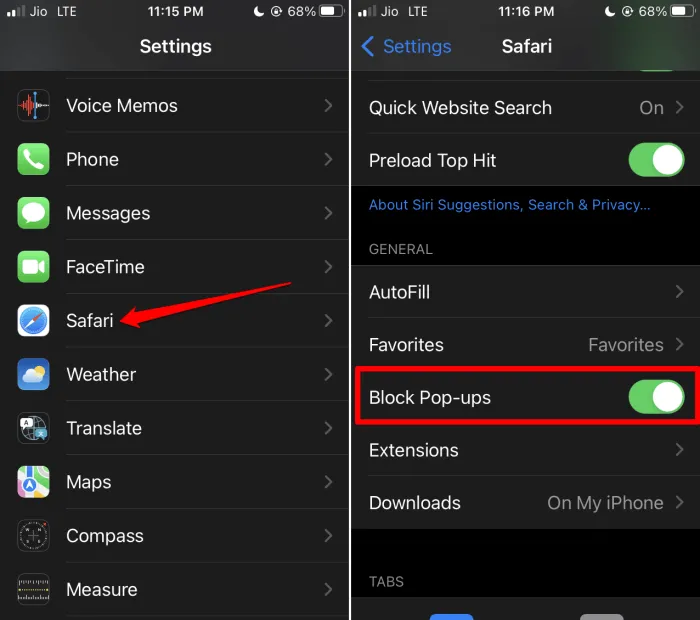
Houd er rekening mee dat het activeren van de instellingen om pop-ups op uw iPhone te blokkeren, niet garandeert dat u volledig veilig bent wanneer u websites bezoekt.
Sommige sites met kwaadaardige bedoelingen kunnen algemene pop-upblokkeringsmaatregelen omzeilen, wat uw apparaat mogelijk kan beschadigen. Hoewel het risico lager is, moet u altijd waakzaam blijven tijdens het browsen.
Conclusie
Ik hoop dat deze gids informatief is geweest om u te helpen het belang van het beheren van pop-ups te begrijpen. U weet nu hoe u pop-ups op uw iPhone kunt toestaan en hoe u ze indien nodig kunt blokkeren in de Safari-browser.